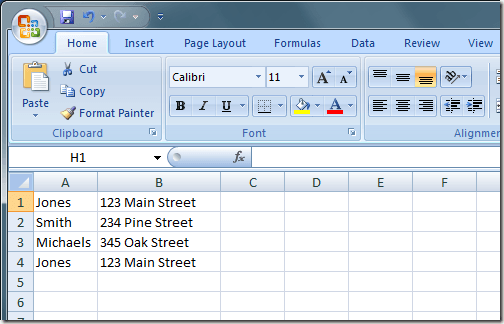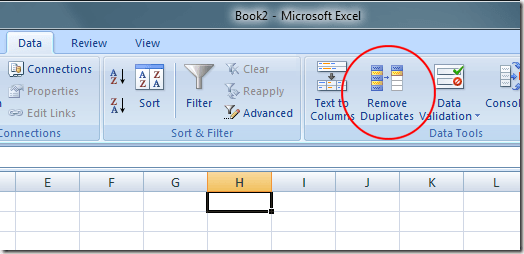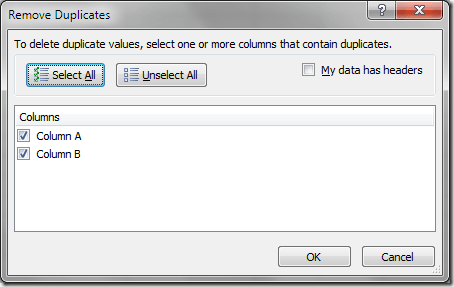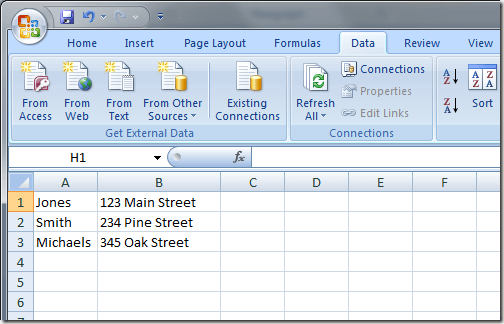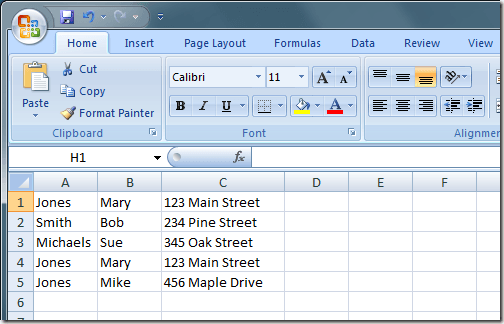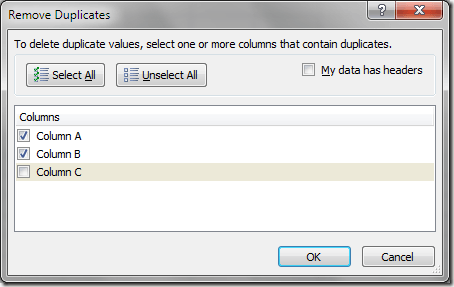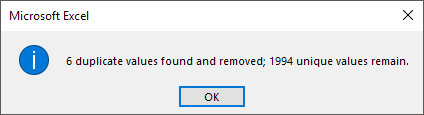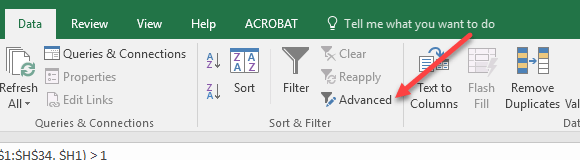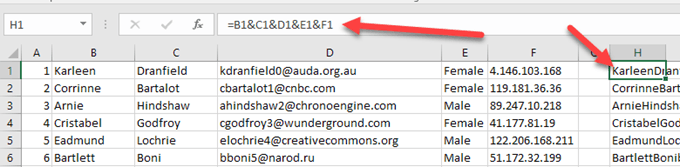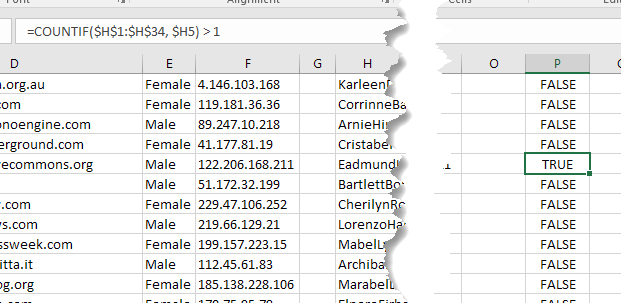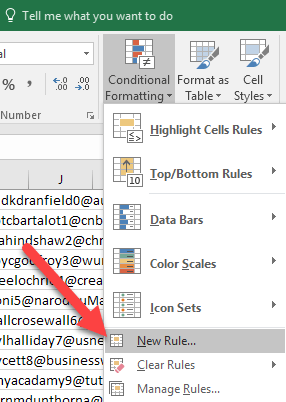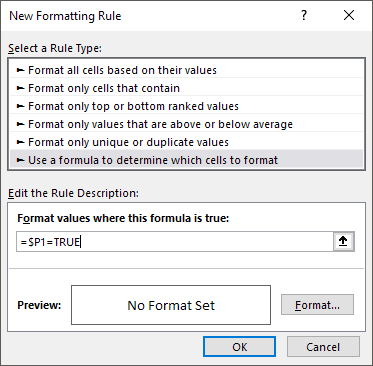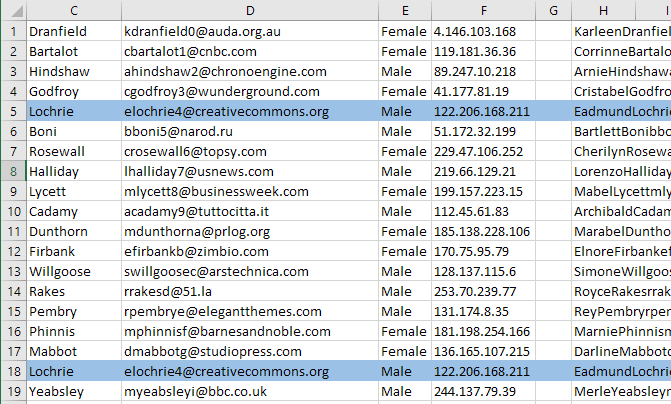Az Excel egy olyan sokoldalú alkalmazás, amely korai változatain túlmutatott, egyszerűen egy táblázatkezelő megoldásnak. A nyilvántartók, a címjegyzék, az előrejelző eszköz, és még sok más emberek is használják az Excel-t oly módon, hogy soha nem volt szándékuk.
Ha Excel-ot sokat használ otthon vagy az irodában, hogy néha az Excel-fájlok gyorsan válnak nehézkessé a póker számok miatt, amelyekkel dolgozik.
Szerencsére az Excel beépített funkciói segítenek megtalálni és eltávolítani az ismétlődő rekordokat. Sajnos néhány óvintézkedés van ezeknek a funkcióknak a használatához, ezért legyen óvatos vagy tudatlanul törölni azokat a rekordokat, amelyeket nem kíván eltávolítani. Emellett mindkét alábbi módszer azonnal eltávolítja a másolatokat, anélkül, hogy láthatja az eltávolított adatokat.
Emellett megemlítem egy olyan módot is, hogy kiemeljük a duplikátum sorokat, hogy láthassuk azokat, amelyek eltávolításra kerülnek a funkciók futtatása előtt. Egyéni feltételes formázási szabályt kell használnia annak érdekében, hogy kijelölje a teljesen duplikált sort.
Duplikátumok eltávolítása
Tegyük fel, hogy az Excel segítségével nyomon követi a címeket, hogy ismétlődő rekordok vannak. Nézze meg az alábbi Excel munkalapot:
Vegye figyelembe, hogy a "Jones" rekord kétszer jelenik meg. Az ilyen ismétlődő rekordok eltávolításához kattintson a Adatokfülre a Szalagon és keresse meg a Másolatok eltávolításafunkciót a Adatkezelési eszközökszakaszban. Kattintson a Duplikátumok eltávolításagombra, és egy új ablak nyílik meg.
használjon címkecímkét az oszlopok tetején. Ha igen, jelölje ki a Saját adatok fejlécekjelölőnégyzetet. Ha nem használja a címkék címkéit, az Excel standard oszlopmegjelöléseit használja, például az A oszlopot, a B oszlopot stb.
ebben a példában csak az A oszlopot választjuk, és kattintsunk az OKgombra. Az opció ablak bezárul és az Excel eltávolítja a második "Jones" rekordot.
Persze ez csak egy egyszerű példa. Bármely olyan címjegyzék, amelyet továbbra is használ az Excel használatával, valószínűleg sokkal bonyolultabb. Tegyük fel például, hogy van egy olyan címfájl, amely így néz ki.
Vegye figyelembe, hogy bár három "Jones" azonosak. Ha a fenti eljárásokat a duplikált rekordok eltávolítására használtuk, akkor csak egy "Jones" bejegyzés maradna. Ebben az esetben a döntési kritériumokat ki kell terjesztenünk az A és a B oszlopban szereplő első és utónevekre is.
Ehhez ismét kattintson a Adatokmajd kattintson a Duplikátumok eltávolításagombra. Ezúttal, amikor megjelenik a beállítási ablak, válassza az A és B oszlopokat. Kattintson az OKgombra, és vegye észre, hogy ezúttal az Excel csak a Mary Jones rekordok egyikét távolította el.
Ez azért van, mert az Excel-nek azt mondtuk, hogy eltávolítja a másolatokat az A és B oszlopokon alapuló rekordok hozzáadásával, nem pedig az A oszlopon. Az oszlopok többet választanak, annál több kritériumot kell teljesíteni, mielőtt az Excel a rekordot duplikátumként kezeli. Válassza ki az összes oszlopot, ha el szeretné távolítani a teljesen duplikált sorokat.
Az Excel megmutatja Önnek, hogy hány másodpercet távolítottak el. Ez azonban nem fogja megmutatni, melyik sorokat törölték! Görgessen lefelé az utolsó részhez, és nézze meg, hogyan kell kiemelni a kettős sorokat először a funkció futtatása előtt.
Speciális szűrési módszer
p>A másolatok eltávolításának másik módja a fejlett szűrő opció használata. Először válassza ki a lap összes adatait. Ezután a szalag adatfülén kattintson a Speciáliselemre a Sort & amp;A megjelenő párbeszédablakban ellenőrizze a Egyedi nyilvántartásokjelölőnégyzetet.
A listát szűrheti a helyén, vagy másolhatja a nem másolt elemeket ugyanazon táblázat . Néhány furcsa ok miatt nem másolhatja az adatokat egy másik lapra. Ha egy másik lapra szeretne választani, akkor először válasszon ki egy helyet az aktuális lapon, majd vágja le és illessze be ezeket az adatokat egy új lapba.
Ezzel a módszerrel még egy üzenetet sem kap arról, hogy hány sorok eltávolítása. A sorok eltávolítása és ez az.
Jelölje ki az ismétlődő sorokat Excelben
Ha meg szeretné tudni, hogy mely rekordok vannak duplikálva, mielőtt eltávolítaná őket, . Sajnos az Excelnek nincs módja arra, hogy kiemelje a teljesen duplikált sorokat. Ez egy feltételes formázás alatt álló funkció, amely kiemeli a kettős cellákat, de ez a cikk többszörös sorokról szól.
Az első dolog, amire szükséged van, egy képletet ad hozzá egy adat. A képlet egyszerű: csak egyesítsd össze a sor összes oszlopát.
= A1 & B1 & C1 & D1 & E1
Az alábbi példában az A oszlopban található adatok vannak. Az első oszlop azonban egy azonosító számot, ezért kizárom az alábbi képletből. Győződjön meg róla, hogy az összes olyan oszlopot tartalmazza, amelyeknek meg kell vizsgálnia a duplikátumokat.
Ezt a képletet a H oszlopba helyeztem, le az összes soromra. Ez a képlet egyszerűen egyesíti az összes adatot az egyes oszlopokban, mint egy nagy szövegdarabot. Most ugorj át még néhány oszlopot, és írd be a következő képletet:
=COUNTIF($H$1:$H$34, $H1) > 1
Itt használjuk az COUNTIF függvényt, és az első paraméter az általunk keresni kívánt adatkészlet nál nél. Számomra ez volt a H oszlop (melynek kombinációs adatformulája van) az 1-től 34-ig. Jó ötlet, hogy megszabaduljon a fejlécsorból, mielőtt ezt elvégezné.
győződjön meg róla, hogy a dollár jelét ($) használja a betű és a szám előtt. Ha 1000 sornyi adat van, és az Ön kombinált sorszáma az F oszlopban van, akkor például a képlet fog kinézni:
=COUNTIF($F$1:$F$1000, $F1) > 1
A második paraméternek csak a dollárja van írja alá az oszlop levél előtt, hogy zárva legyen, de nem akarjuk lezárni a sorszámot. Ismét vissza fogod húzni ezt a sort az összes adatsorodra. Úgy néz ki, mint ez, és a kettős soroknak igaznak kell lenniük.
Most jelölje ki azokat a sorokat, amelyekben IGAZ a duplikált sorok. Először válassza ki az adatok teljes munkalapját a sorok és oszlopok bal felső sarkában található kis háromszögre kattintva. Most lépjen a Kezdőlap fülre, majd kattintson a Feltételes formázáslehetőségre, majd kattintson az Új szabálygombra.
A párbeszédablakban kattintson a Egy képlet használata annak meghatározására, hogy mely cellákat formázzon.
A Formázási értékek, ahol ez a képlet igaz:mezőbe írja be az alábbi képletet, és helyettesíti a Pamely a TRUE vagy FALSE értékeket tartalmazza. Győződjön meg róla, hogy a dollárjelet az oszloplevél elé helyezte.
=$P1=TRUE
Ha ezt megtette, kattintson a Formátum gombra, és kattintson a Kitöltés fülre. Válasszon ki egy színt, és az egész duplikált sor kiemelésére szolgál. Kattintson az OK gombra, és most látni fogja, hogy a kettős sorok kiemelve vannak.
Ha ez nem működött érted, lassan. Pontosan meg kell csinálni, hogy mindez működjön. Ha egyetlen jelet sem jelez az út mentén, akkor nem fog megfelelően működni.
Bizonytalanságok a többszörözött rekordok eltávolításával
Természetesen van néhány probléma, távolítsa el az ismétlődő rekordokat. Először is óvatosnak kell lennie arra, hogy túl kevés vagy túl sok oszlopot válasszon az Excel programhoz, hogy kritériumként használja fel az ismétlődő rekordok azonosítását.
Túl kevés, és véletlenül törölheti a szükséges rekordokat. Túl sok, vagy azonosító oszlopot tartalmaz véletlenül, és nem található másolatok.
Másodszor, az Excel mindig azt feltételezi, hogy az első egyedi rekord, amelyről az előfordul, a mester rekord. Minden későbbi feljegyzést duplikátumnak kell tekinteni. Ez például olyan probléma, hogy például nem sikerült módosítania a fájl egyikének címét, hanem új rekordot hozott létre.
Ha az új (helyes) címregiszter megjelenik a régi ( elavult) rekord, az Excel azt feltételezi, hogy az első (elavult) rekord a mester, és töröl minden későbbi rekordot. Ezért kell óvatosnak lenni, hogy óvatosan vagy konzervatívan hagyja, hogy az Excel eldöntsék, mi van, vagy nem egy duplikált rekord.
Ezekben az esetekben használnia kell a kiemelt kettős módszert, amelyet írtam, és kézzel törölni megfelelő duplikált rekord.
Végül az Excel nem kéri, hogy ellenőrizze, tényleg törölni kíván-e rekordot. A választott paraméterek (oszlopok) használata esetén a folyamat teljesen automatizált. Ez veszélyes lehet, ha nagy rekordok vannak, és bízol benne, hogy az Ön döntései helyesek voltak, és lehetővé tenné az Excel számára, hogy automatikusan törölje az Ön számára a kettős rekordokat.
a üres sorok törlése Excel-ben korábbi cikkünkben. Enjoy!